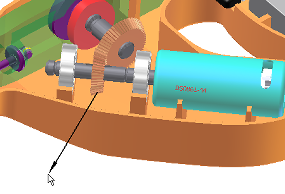Sestava se pohybuje stejně, jako se pohybovala v prostředí sestavy. Zdá se to být v rozporu s předchozími vysvětleními, ale pohyb, který vidíte, je převzatý z prostředí sestavy. I když jste v prostředí Dynamické simulace, ještě simulaci nepouštíte. Poněvadž simulace není aktivní, sestava se může volně pohybovat.
Spuštění prostředí dynamické simulace
- Přejděte na pás karet a klikněte na
kartu Prostředí
 panel Začátek
panel Začátek
 Dynamická simulace
.
Dynamická simulace
. Tím aktivujete prostředí dynamické simulace. Zobrazí-li se dialog výukového programu, klikněte na možnost Ne.
- V přehrávači simulace klikněte na tlačítko Spustit
 .
. Prohlížeč dynamické simulace zešedne a pohyb jezdce ukazatele stavu na přehrávači simulace označuje, že simulace běží.
Protože jsme nevytvořili žádné spoje mezi motorem a sestavou (a neurčili jsme žádné hnací síly), sestava se nepohybuje.
- Pokud je jezdec ukazatele stavu v pohybu, klikněte na tlačítko Zastavit
 .
. Ačkoliv simulace není spuštěná, její režim je stále aktivní. Prohlížeč má stále šedou barvu.
- Pokuste se táhnout komponentu Kuželové ozubené kolo. Nepohybuje se.
- Klikněte na tlačítko aktivace konstrukčního režimu na přehrávači simulace
 .
. Tím bude ukončen režim simulace a přejde se zpět do konstrukčního režimu dynamické simulace. V konstrukčním režimu lze vytvářet spoje a aplikovat zatížení.
Automatické převedení vazeb sestavy
- Přejděte na pás karet a klikněte na
kartu Dynamická simulace
 panel Správa
panel Správa
 Nastavení simulace
.
Nastavení simulace
. Tento dialog obsahuje možnost Automaticky převést vazby na standardní spoje, která dokáže automaticky převést určité vazby sestavy na standardní spoje.
Když otevřete sestavu vytvořenou v aplikaci Autodesk Inventor, vazby se ve výchozím nastavení automaticky převedou na spoje.
Poznámka: V sestavách vytvořených před vydáním aplikace Autodesk Inventor 2008 je možnost Automaticky převést vazby na standardní spoje ve výchozím nastavení vypnuta. Přejděte do nastavení dynamické simulace a tuto možnost zapněte. - V dialogu Nastavení dynamické simulace zrušte kliknutím zaškrtnutí políčka Automaticky převést vazby na standardní spoje. Můžete zvolit, že chcete standardní spoje zachovat, nebo je odstranit.
- Klikněte na položku Ne a Použít. V prohlížeči uvidíte, že jsou spoje odstraněny.
- Možnost automatického převodu opět zapněte a opakujte postup. Spoje byly znovu vytvořeny.
- Ve složce Standard Joints si povšimněte standardních spojů, které program automaticky vytvořil.
Pokud se rozhodnete standardní spoje zachovat, budou převedeny na ruční spoje. Spoje můžete podle potřeby upravovat. Pokud však funkci Automatický převod vazeb opět zapnete, všechny ruční spoje budou odstraněny a nahrazeny automaticky vytvořenými spoji.
V této sestavě jsou dvě kuželová ozubená kola a společně převádějí pohyb z motoru na mechanismus pohánějící ostří pily. Tento přenos pohybu přidáte tak, že doplníte valivý spoj.
Přidání valivého spoje
- V prohlížeči ve složce Mobile Groups rozbalte uzel Motor, čímž odkryjete komponentu Kuželové ozubené kolo.
- Klikněte pravým tlačítkem myši na uzel Kuželové ozubené kolo a vyberte položku Upravit. Nacházíte se v režimu modelování součásti.
- Klikněte pravým tlačítkem myši na uzel Srf1 a klikněte na položku Viditelnost. Zobrazí se konstrukční povrch kuželového ozubeného kola. Pomocí tohoto povrchu budeme definovat vztah ozubených kol.
- Klikněte na položku Návrat na pravém konci pásu karet. Budete přesměrováni zpět do prostředí simulace.
- Přejděte na pás karet a klikněte na
kartu Dynamická simulace
 panel Spoj
panel Spoj
 Vložit spoj
Vložit spoj
 .
. - V rozevíracím seznamu vyberte položku Valivé: Kužel na kuželu.
- Příkaz selektoru komponenty je aktivní a očekává vstup. Vyberte kružnici průměru stoupání na základně kuželovitého povrchu ozubeného kola (1).
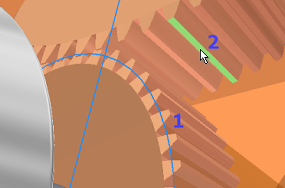
- Selektor komponenty 2 je automaticky aktivní a očekává vstup. Na kuželovém ozubeném kole 2 vyberte kuželovitou plochu zubu. Nevybírejte evolventní plochu. Poznámka: Je-li to nutné, rozbalte uzly prohlížeče Pohyblivé skupiny a Klika vačky, aby se zobrazila komponenta ozubeného kola.
V prohlížeči byl do uzlu Standardní spoje přidán nový spoj.
- Klikněte na komponentu Kuželové ozubené kolo 1 a táhněte ji. Vidíte, že se nepohybuje jen kuželové ozubené kolo 2, ale celá sestava kliky vačky.